نحن نعلم كيف تجعل اختصارات لوحة المفاتيح أشياء منسمًا على جهاز كمبيوتر يعمل بنظام Windows أو Mac ، ولكن ماذا عن أجهزة Chromebook؟ حسنًا ، أجهزة Chromebook معروفة بأنها أجهزة سريعة ، ولكن كما توقعنا ، يمكنك دائمًا تسريع الأمور قليلاً. والخبر السار هو أن هناك عددًا من اختصارات Chromebook الفريدة التي من شأنها أن تجعل الأشياء أكثر إنتاجية.
تتطابق بعض اختصارات نظام التشغيل Chrome مع ما استخدمناه في نظام التشغيل Windows ، بالإضافة إلى أن اختصارات Chrome تبقى كما هي. ومع ذلك ، هناك عدد من الاختصارات الفريدة على نظام التشغيل Chrome التي تستحق التدقيق. لذا ، دعونا نلقي نظرة عليها ، ونحن؟
في ما يلي اختصارات جهاز Chromebook البالغ عددها 22:
ملاحظة : إذا كنت تستخدم لوحة مفاتيح Windows أو Mac مع جهاز Chromebook ، فيمكنك استخدام مفتاح Windows أو مفتاح Command بدلاً من مفتاح البحث على أجهزة Chromebook.
1. خذ لقطة شاشة: Ctrl + Window / F5
يمكنك أيضًا التقاط لقطة شاشة جزئية بالضغط على Ctrl + Alt + Window / F5.
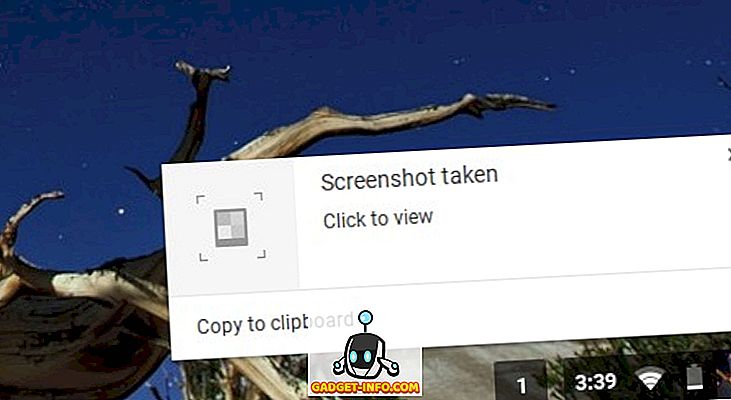
2. تشغيل / إيقاف مفتاح Caps Lock: Alt + Search
على عكس Windows أو Mac ، ليس لديك مفتاح Caps Lock في لوحة المفاتيح في جهاز Chromebook ، لذلك يمكنك استخدام هذا الاختصار لتشغيله أو إيقاف تشغيله.
3. إطلاق مدير المهام: بحث + Esc
أطلق هذا الاختصار مدير مهام Chrome OS ، والذي يسرد جميع العمليات التي يتم تشغيلها حاليًا على النظام ، بالإضافة إلى زر لإنهاء العمليات.
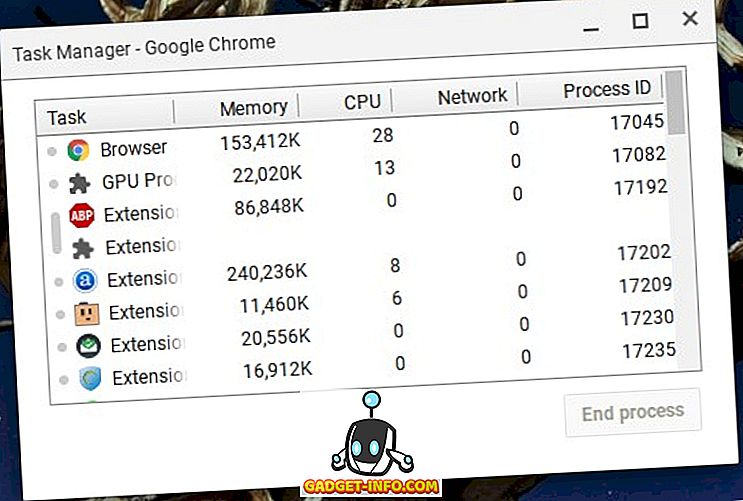
4. افتح File Manager: Alt + Shift + M
يمكنك تشغيل تطبيق الملفات بسهولة على جهاز Chromebook من خلال مجموعة المفاتيح هذه.
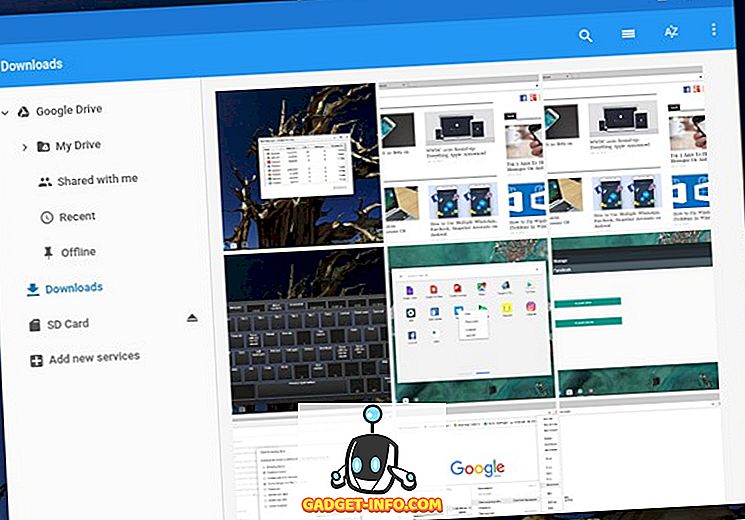
5. افتح ملفًا في المستعرض: Ctrl + O
إذا كنت تريد فتح ملف ، دعنا نقول ، ملف PDF في Chrome ، يمكنك استخدام هذا الاختصار للقيام بذلك. ما عليك سوى فتح Chrome والضغط على مجموعة المفاتيح المذكورة أعلاه ، ويجب أن تحصل على مربع حوار لتحديد ملف تريد فتحه.
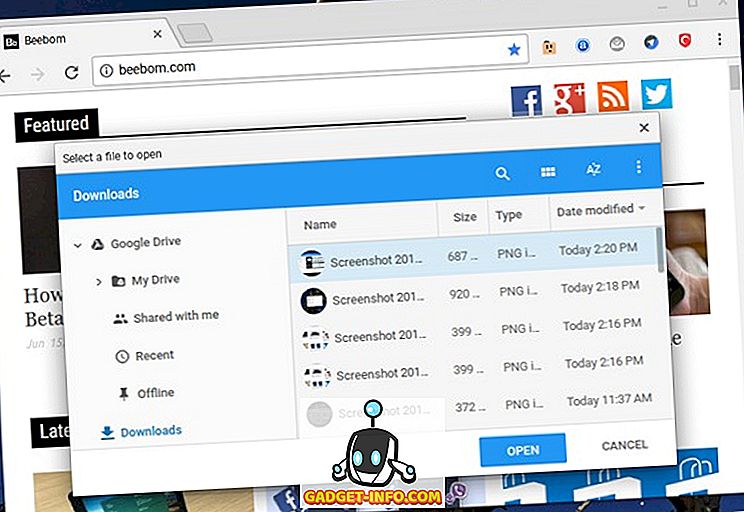
6. تشغيل تطبيقات Shelf: Alt + 1-9
إذا كان لديك عدد من التطبيقات مثبت على الرف ، فيمكنك استخدام هذا الاختصار لفتحها ، حيث يكون 1 هو التطبيق الأول و 9 هو التطبيق الأخير.

7. إرساء نافذة: Alt + [(يسار) أو Alt +] (يمين)
يمكنك إرساء نافذة مفتوحة إلى اليسار أو اليمين باستخدام هذا الاختصار. يجب أن يسمح لك تثبيت نافذتين على كلا الجانبين باستخدام تطبيقين أو نظامين جنبًا إلى جنب.
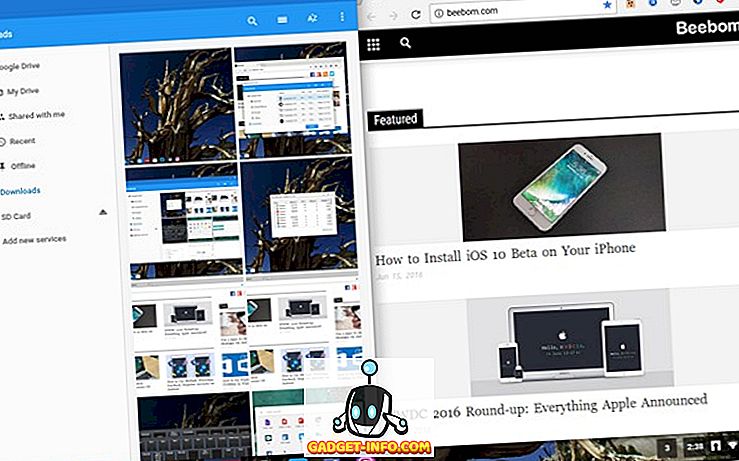
8. قفل الشاشة: Search + L
يمكنك قفل الشاشة على جهاز Chromebook باستخدام هذا الاختصار. بعد إغلاق Chromebook ، ستحتاج إلى كلمة مرور حساب Google لإلغاء قفل الجهاز وستجد كل شيء بالطريقة التي تركتها.
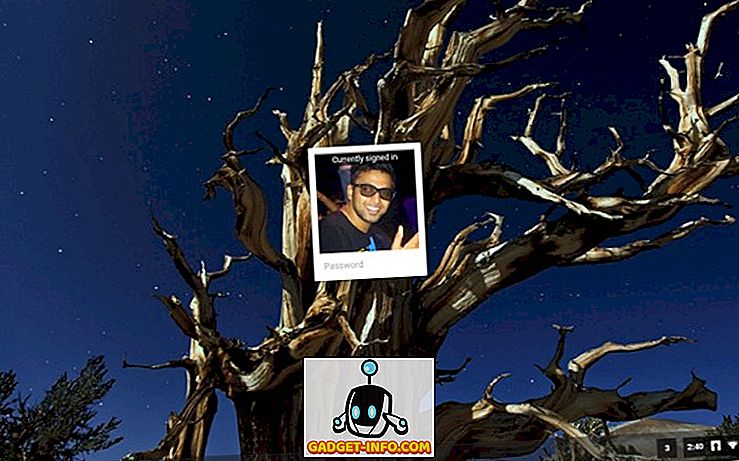
9. تسجيل الخروج من جهاز Chromebook: Ctrl + Shift + Q (مرتين)
أثناء تسجيل الخروج من حسابك أمر سهل للغاية في نظام التشغيل Chrome ، يمكنك استخدام هذا الأمر إذا كنت أكثر من شخص لوحة مفاتيح.
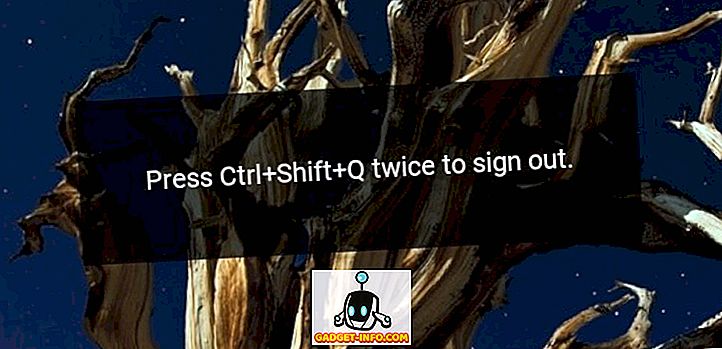
10. افتح Status Status: Shift + Alt + S
تشبه منطقة الحالة علبة النظام التي عرفناها على مدار السنين من Windows ويمكنك استخدام هذا الاختصار لفتحها ، إذا كنت منخرطًا تمامًا في استخدام Chromebook من خلال لوحة المفاتيح.
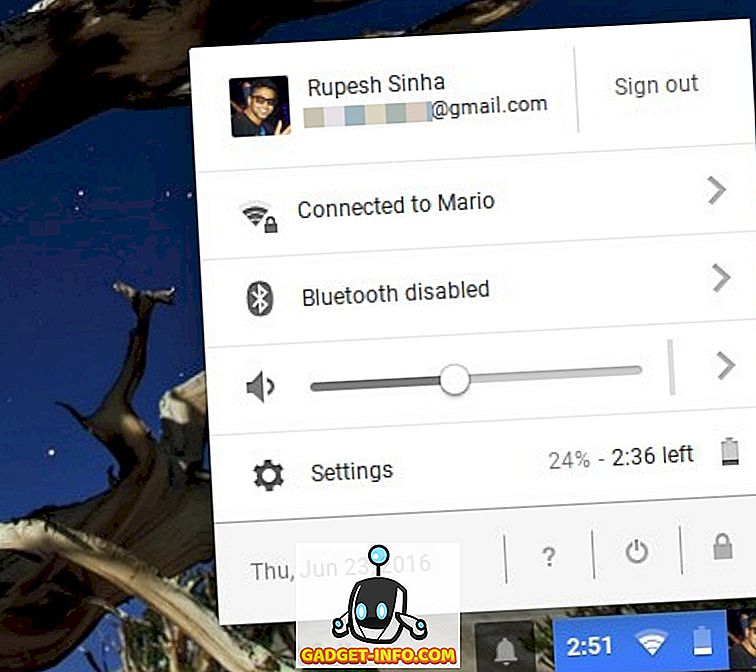
11. تمكين ChromeVox: Ctrl + Alt + Z
ChromeVox عبارة عن ميزة إمكانية وصول ، والتي تقرأ شاشة Chromebook لك. يمكنك الضغط باستمرار على مفاتيح Shift والبحث ، ثم استخدم مفاتيح الأسهم للإشارة إلى منطقة الشاشة التي تريد قراءتها.
12. تدوير العرض: Ctrl + Shift + Refresh / F3
يتيح لك هذا الاختصار تدوير الشاشة بزاوية 90 درجة.
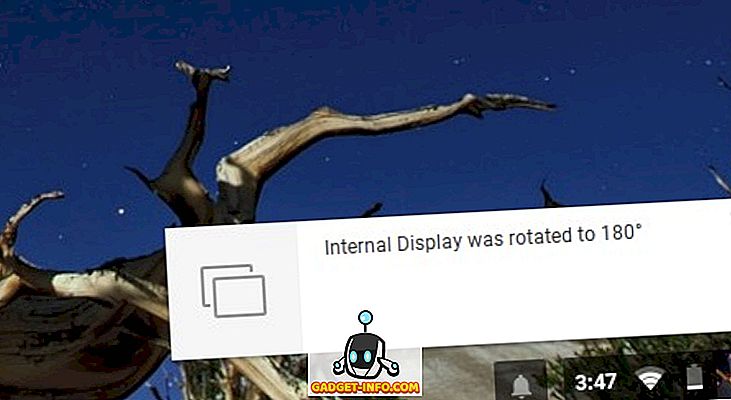
13. تغيير دقة الشاشة: Ctrl + Shift و + أو -
يمكنك زيادة دقة شاشة Chromebook أو تقليلها باستخدام هذا الاختصار. لإعادة تعيين دقة الشاشة على الإعداد الافتراضي ، يمكنك استخدام Ctrl + Shift + 0.

14. تبديل لغات لوحة المفاتيح: Ctrl + Shift + Space
يمكنك التبديل بين لغات لوحة المفاتيح المختلفة المثبتة على جهاز Chromebook باستخدام هذا الاختصار.
15. احصل على المساعدة: Ctrl +؟
إذا كنت مستخدمًا جديدًا لجهاز Chromebook ، فستحتاج إلى هذا الاختصار كثيرًا. يؤدي هذا إلى فتح تطبيق "الحصول على مساعدة" في نظام التشغيل Chrome ، حيث ستجد برامج تعليمية مختلفة حول أجهزة Chromebook. وعلاوة على ذلك ، إذا كان لديك أي شكوك ، يمكنك حتى طرح الأسئلة في التطبيق.
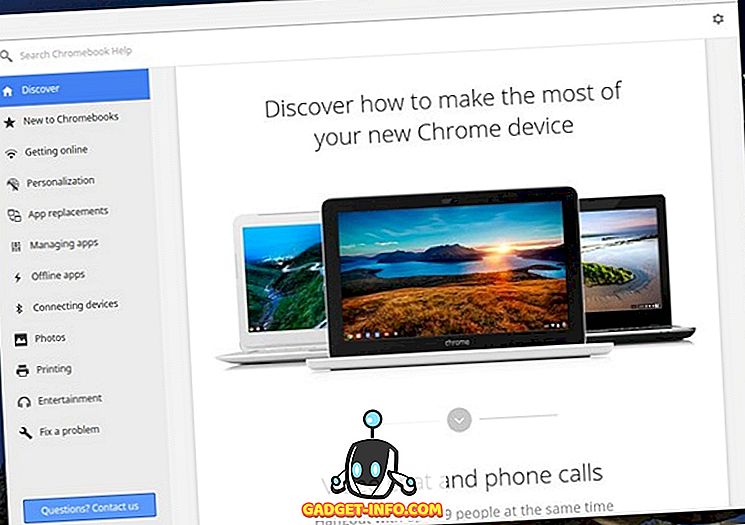
16. انتقل إلى علامات تبويب محددة في Chrome: Ctrl + 1-9
يمكنك التبديل بين علامات تبويب مختلفة في Chrome باستخدام هذا الاختصار ، حيث يكون 1 هو الأول و 9 في علامة التبويب الأخيرة.
17. محو بيانات التصفح: Ctrl + Shift + Backspace
هل ترغب في مسح سجل التصفح والتنزيلات وملفات تعريف الارتباط والبيانات المخزنة مؤقتًا وكلمات المرور وما إلى ذلك على Chromebook؟ تظهر هذه الاختصارات نافذة "محو بيانات التصفح".
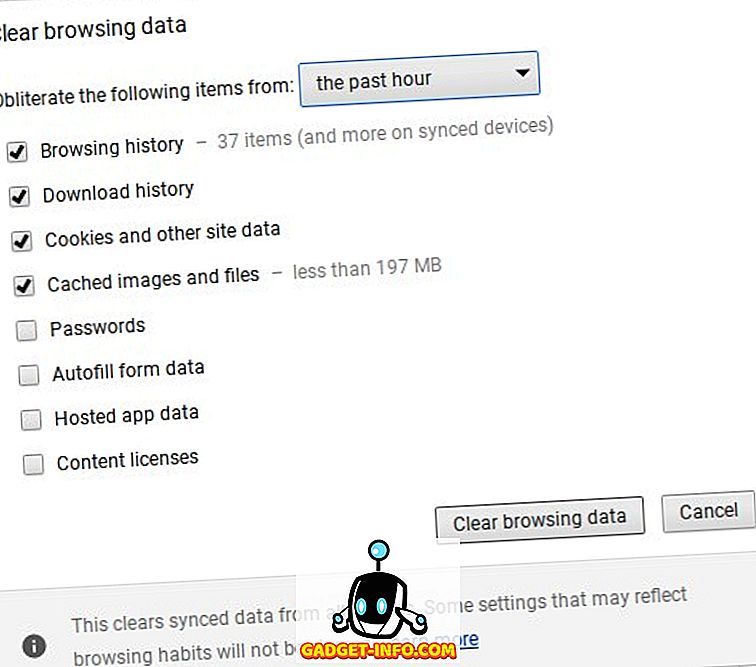
18. احفظ جميع صفحات الويب المفتوحة في مجلد: Ctrl + Shift + D
يمكنك وضع علامة على جميع علامات التبويب المفتوحة في Chrome من خلال هذا الاختصار. سيكون هذا مفيدًا عند البحث عن مشروع وتريد حفظ جميع صفحات الويب المفتوحة في مكان واحد.
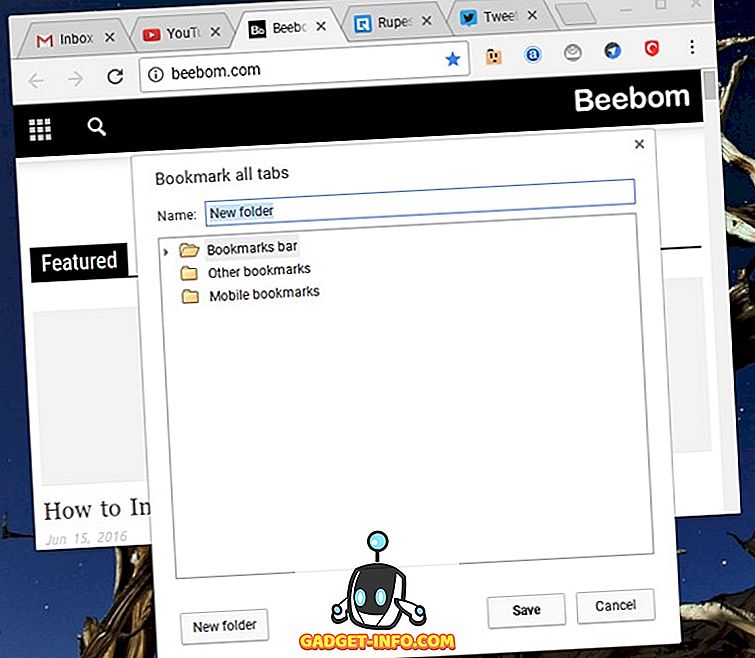
19. حدد النص في شريط العنوان: Ctrl + L أو Alt + D
هناك أوقات نريد فيها تحديد الارتباط الموجود في شريط العناوين للمشاركة ولكن استخدام الماوس للقيام به يمكن أن يكون مرهقاً في بعض الأحيان. هذا الاختصار يجب بالتأكيد أن يسرع الأمور.
20. إخفاء / إظهار شريط الإشارات: Ctrl + Shift + B
لا يريد الجميع رؤية شريط الإشارات المرجعية طوال الوقت وبالتالي ، يمكنك بسهولة إظهاره أو إخفائه باستخدام هذا الاختصار.
21. صفحة لأعلى و صفحة لأسفل: Alt / Search + Up أو Down
هذا اختصار شائع إلى حدٍ ما ، ولكن بما أن لوحات مفاتيح Chromebook لا تحتوي على مفاتيح مخصصة لهذا ، فمن المهم أن تعرف هذا الاختصار.
22. راجع خريطة جميع اختصارات Chromebook: Ctrl + Alt +؟
هذا هو الاختصار النهائي لنظام التشغيل Chrome ، لأنه يتيح لك التحقق من جميع الاختصارات الموجودة به ، في شكل مرئي رائع. فهو يفتح لوحة مفاتيح افتراضية ويمكنك بعد ذلك الضغط على Ctrl أو Shift أو Search أو الإمساك بها لمعرفة ما هي الاختصارات المتوفرة.

يمكنك تسريع تجربة نظام التشغيل Chrome باستخدام اختصارات Chromebook هذه
هناك عدد من اختصارات Chromebook الأخرى ولكنها اختصارات أساسية ، والتي نحن على يقين من أنك ستعرفها من تجربة Windows و Mac. وفقًا لنا ، هذه هي اختصارات Chromebook التي يجب أن تكون على علم بها بالتأكيد. لذلك ، جرّبها على Chromebook ويمكنك إرسال الشكر لاحقًا.









